设置宽带自动连接win10
在Win10台式机上设置宽带自动连接是非常方便的,只需按照以下步骤操作即可:打开设置菜单,选择网络和Internet选项。然后点击更改适配器选项,找到你的宽带连接,右键点击选择属性。接下来点击网络选项卡,勾选允许计算机管理此设备的电源状态,最后点击确定按钮保存设置即可。这样下次开机时你的宽带连接就会自动连接了。很简单吧!
方法如下:
1.右键此电脑点击管理。
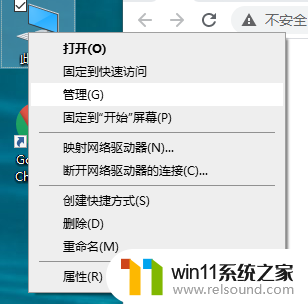
2.管理界面找到任务计划程序,并且打开它。并且在右侧的菜单栏中找到创建基本任务。
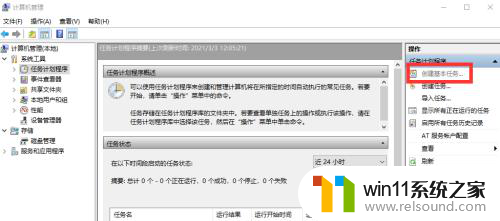
3.建完基本任务后,就会出现编辑框。
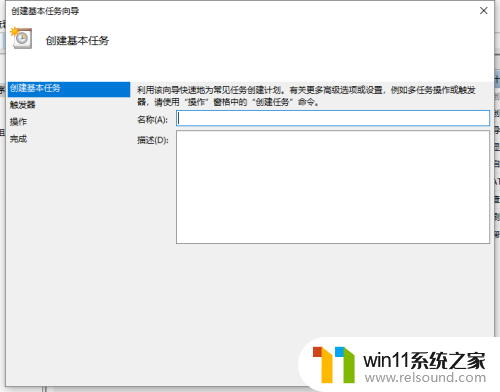
4.名称栏中输入有意义的便于识记的名字,比如宽带连接等。
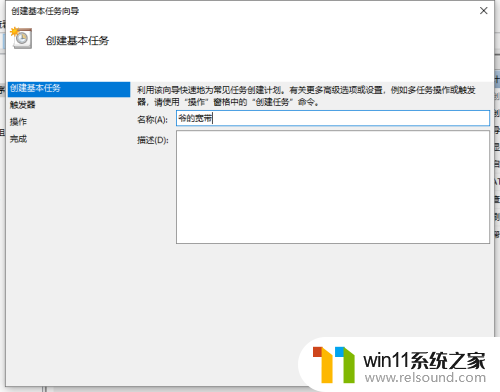
5.完名称后,点击下一步,然后选择左边的触发器,并且选择当前用户登录。
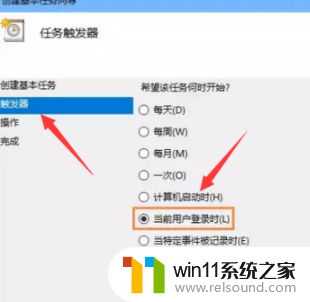
6.同样选择左侧菜单栏中操作,然后选择启动程序,然后点击下一步。
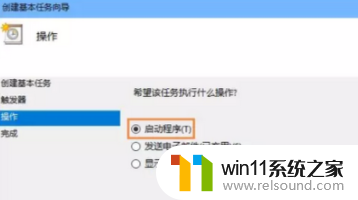
7.启动程序对话框中的“程序和脚本”栏中输入如下内容,“rasdial 宽带连接 宽带账户名 密码”,中间用一个空格隔开。
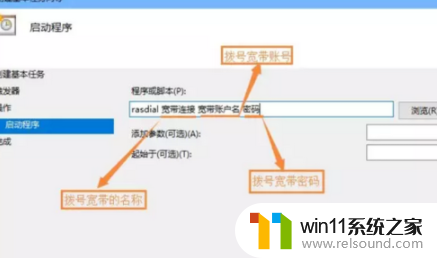
8.确认程序或脚本的输入参数,确认无误后点击是。然后再点击完成,创建好的计划任务。
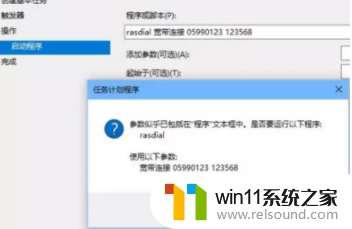
9.启动电脑登录你当前账户的时候,宽带连接程序已经启动。
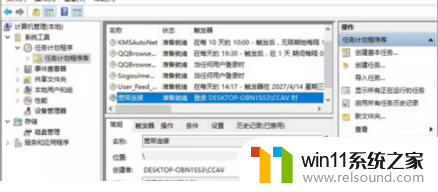
以上就是设置宽带自动连接win10的全部内容,如果你也遇到了同样的问题,可以参考本文中介绍的步骤进行修复,希望这些信息能对你有所帮助。















